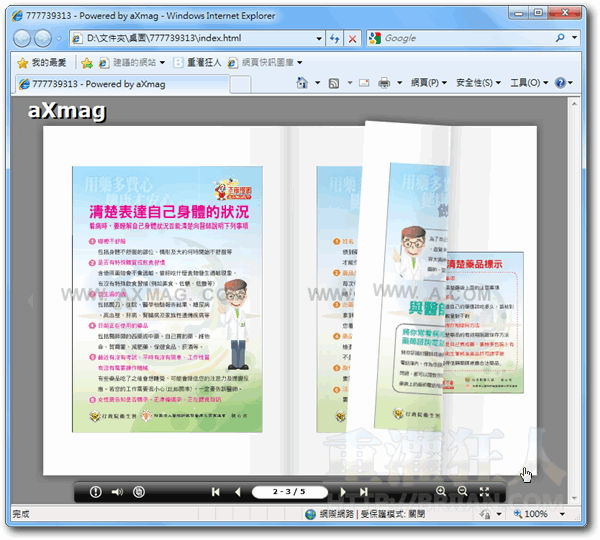很多人會將掃描好的文件或各式內容轉成PDF格式的檔案來用,一般人收到PDF檔時大部分都是在電腦安裝PDF閱讀器直接開啟閱讀。如果你想把做好的PDF文件放在網站上讓更多人可以很方便的閱讀,可以試試看下面這個aXmag數位雜誌轉檔程式。
aXmag軟體的功能就是把整個PDF文件的內容轉成一頁一頁的Flash電子書,跟一般印象中的電子書一樣,我們可以用滑鼠點選或用鍵盤的「PageUp」與「PageDown」上下翻頁,翻頁時除了有視覺上的翻頁特效,還會有唰唰聲的特殊音效,,
▇ 軟體小檔案 ▇ (錯誤、版本更新回報)
軟體名稱:aXmag – Digital Magazine Creator 軟體版本:2.38 軟體語言:英文 軟體性質:試用版軟體(未註冊會出現浮水印) 檔案大小:3.88MB 系統支援:Windows 2000/XP/2003/Vista/Win7 官方網站:http://www.axmag.com/ 軟體下載:按這裡
aXmag軟體是付費軟體,未付費、輸入註冊序號的話,轉好的電子書頁面中間會出現aXmag的網址浮水印。在中文的支援方面,只要PDF文件中沒有使用特殊的字型,轉好的電子書內容大致上都可以正常呈現中文字與內容、表格。部分情況下可能會有抓不到字型而讓版面變得很醜,如果遇到這種狀況,請試著更改PDF中的字型試試看能否改善。
使用方法:
第1步 將aXmag軟體下載回來、安裝好並開啟主程式,先在「Input PDF files:」方框右邊的按鈕按一下,選取你要轉檔的PDF文件檔,然後再按一下「Convert」按鈕即可開始轉檔。
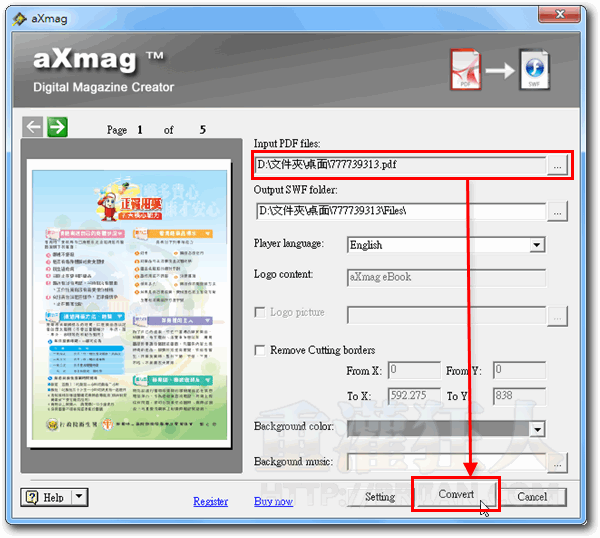
第2步 由於這是付費軟體,如果你有付費註冊的話可以直接輸入序號,如果不想花錢也可以直接按「Try It」按鈕,先試用看看。未註冊的試用版會在做好的Flash電子書的每一個頁面中蓋上aXmag的浮水印,付費版則無浮水印。
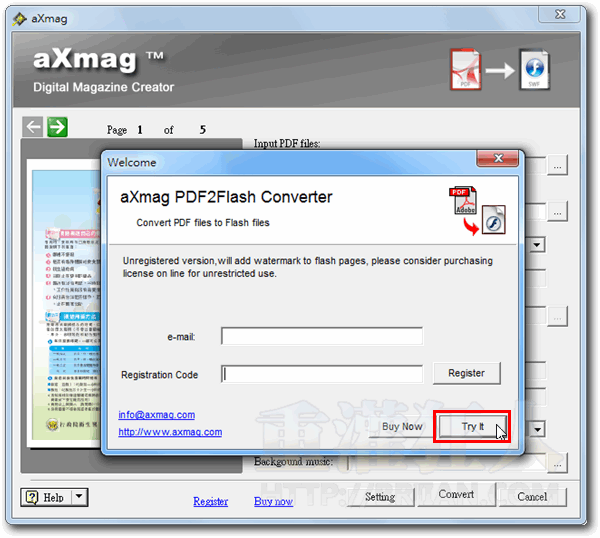
第3步 轉檔完成後,我們可以在原本的PDF檔旁邊看到多了一個相同名稱的資料夾,用IE瀏覽器開啟資料夾中的「index.html」檔案,即可瀏覽做好的Flash電子書的內容。
如果你想把它放到網站上讓大家瀏覽,可以把這個資料夾裡的全部檔案都上傳到網頁伺服器去即可。
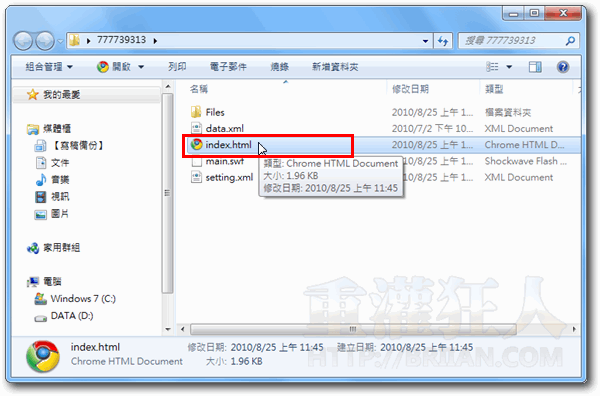
第4步 做好的Flash電子書就長得像這樣,可以用滑鼠點右下角翻頁,或用鍵盤的「PageUp」與「PageDown」上下翻頁,有翻頁特效與特殊音效,整個看起來還蠻特別的。
,